
Inleiding tot kleuren in Matlab
In dit artikel zullen we Colors in Matlab leren. MATLAB of Matrix Laboratory is een programmeertaal die is ontwikkeld door MathWorks. Deze krachtige taal vindt zijn nut in technisch computergebruik. MATLAB biedt ons een handige omgeving die kan worden gebruikt om taken zoals manipulaties op matrix te integreren, gegevens en functies te plotten, algoritmen te implementeren, gebruikersinterfaces te maken, enz. MATLAB is ook handig omdat het de oplossingen biedt in de vorm die de gebruiker gemakkelijk kan begrijpen. Het gebruikt wiskundige notaties om de oplossingen weer te geven.
Waar kunnen we Matlab gebruiken?
Hieronder zijn een paar gebieden waar we Matlab kunnen gebruiken:
- Computation
- Ontwikkeling van algoritmen
- Modellering
- Simulatie
- prototyping
- Analyse en visualisatie van gegevens
- Wetenschappelijke grafieken
- Technische afbeeldingen
- Applicaties ontwikkelen
MATLAB omvat een aantal technieken en functies om de bovengenoemde mogelijkheden uit te voeren. Het doel van dit artikel is om een grondige kennis te hebben van Colors in MATLAB. Zoals de naam al doet vermoeden, is het doel van kleuren in MATLAB om de grafiek van een functie met de gewenste kleur te plotten. Eerst gebruiken we de plotfunctie om een grafische weergave van onze gegevens te maken en vervolgens gebruiken we een specifieke code om de grafiek van de gewenste kleur te krijgen. Het is eenvoudig en gemakkelijk om een trend in gegevens te visualiseren wanneer deze wordt uitgezet in vergelijking met alleen kijken naar de ruwe cijfers en kleurcodering geeft het een nog sterkere aantrekkingskracht. Rode kleur kan bijvoorbeeld worden gebruikt om negatieve trends in sommige gegevens weer te geven en groen om positieve trends weer te geven. In dit geval is het eenvoudig om een conclusie te trekken, omdat we de rode kleur meestal associëren met gevaar of waarschuwingswoord.
Welke kleurcodes gebruiken in Matlab-plot?
Hieronder is de lijst van enkele letters die we aan onze code kunnen toevoegen om de gewenste kleur aan onze plot te geven tijdens het plotten in MATLAB.
- b: blauw
- g: groen
- r: rood
- c: cyaan
- m: magenta
- y: geel
- k: zwart
- w: wit
Voorbeelden om kleuren in Matlab te implementeren
Laten we nu het gebruik van enkele van de bovengenoemde kleuren begrijpen:
Voorbeeld 1
Eerst zullen we een grafiek plotten en MATLAB deze met standaardkleur laten plotten:
Code:
X = -10 : 0.5 : 10;
Y = x. ^3 - x. ^2;
plot (x, y)
Uitvoer: de uitvoer voor deze functie heeft standaard de kleur 'BLAUW', zoals weergegeven in de onderstaande grafiek.
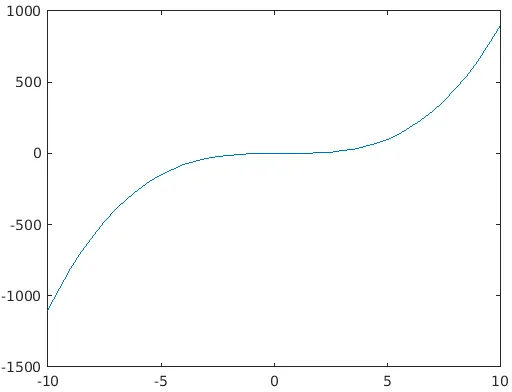
Laten we het nu omzetten in kleuren van onze wens.
Voorbeeld 2
Om onze grafiek in 'RODE' kleur te converteren, voegen we eenvoudig 'r' toe aan onze code, als volgt:
Code:
X = -10 : 0.5 : 10;
Y = x. ^3 - x. ^2;
plot (x, y, 'r')
Uitgang: nu is de uitvoer hetzelfde als hierboven, maar deze keer in 'RODE' kleur, zoals weergegeven in de onderstaande grafiek:
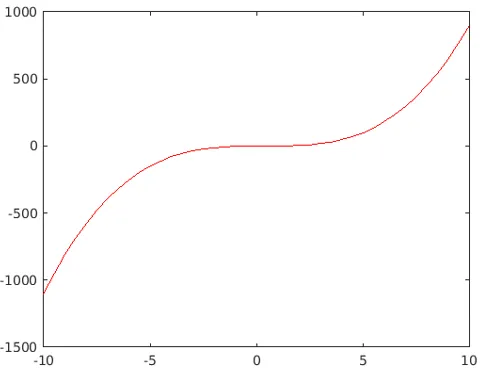
Voorbeeld 3
Laten we het tot slot proberen voor GELE kleur. Dus zoals eerder uitgelegd, zullen we gewoon 'r' in onze code vervangen door 'y' voor GELE kleur.
Code:
X = -10 : 0.5 : 10;
Y = x. ^3 - x. ^2;
plot (x, y, 'y')
Output:
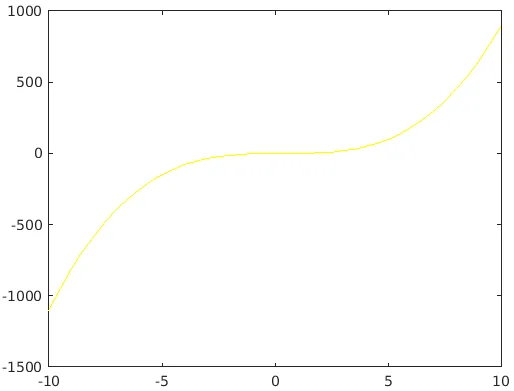
Voorbeeld om de stijl in Matlab te wijzigen
Verder, als we de stijl van onze plot willen veranderen, kunnen we onze code verder aanpassen om het gewenste resultaat te krijgen. Om dit te bereiken, zullen we de kleurletter in onze code onderschrijven met een van de volgende codes om de gewenste stijl te krijgen:
- . : Punt
- o: Cirkel
- x: X-markering
- +: Plus
- s: Vierkant
- *: Ster
- d: Diamond
- v: driehoek (omlaag)
- ^: Driehoek (omhoog)
- <: Driehoek (links)
Voorbeeld 4
We gebruiken de code die we hierboven gebruiken voor RODE kleur.
Code:
X = -10 : 0.5 : 10;
Y = x. ^3 - x. ^2;
plot (x, y, 'r')
Laten we nu aannemen dat we onze plot van diamantvorm moeten hebben, dus, zoals hierboven uitgelegd, zullen we 'r' onderschrijven met 'd' (omdat de diamantcode 'd' is). Onze definitieve code zal zijn:
Code:
X = -10 : 0.5 : 10;
Y = x. ^3 - x. ^2;
plot (x, y, 'dr')
Output:
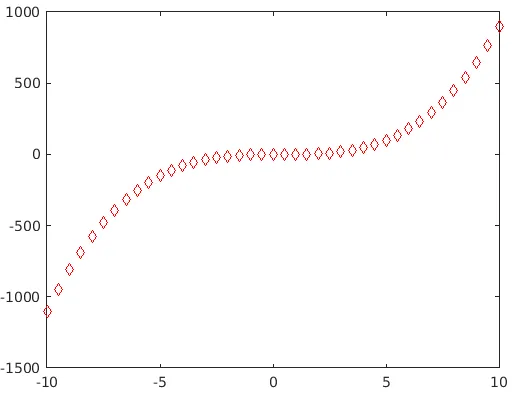
Evenzo, als we onze plot in de vorm van naar boven gerichte driehoeken moeten hebben, zullen we ons abonneren of kleurcode met '^', wat de code is voor naar boven gerichte driehoeken.
Code:
X = -10 : 0.5 : 10;
Y = x. ^3 - x. ^2;
plot (x, y, '^r')
Output:
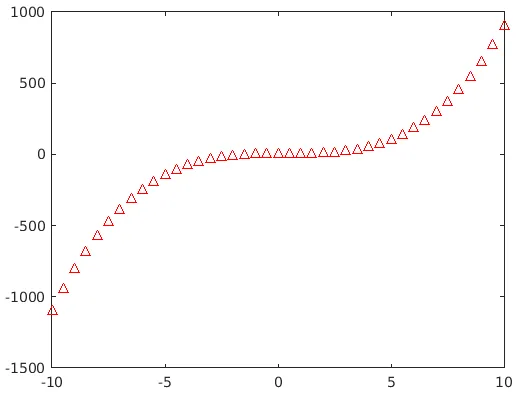
Conclusie
MATLAB als systeem gebruikt arrays als basisgegevenselement. Omdat u bekend moet zijn met het punt dat arrays geen dimensionering vereisen, en dus MATLAB in staat stelt problemen op te lossen die verband houden met computing, met name die met matrix- en vectorformuleringen met betere prestaties. Naast zijn rekenkracht biedt MATLAB zijn gebruikers ook de mogelijkheid om de gegevens te tekenen en te visualiseren voor beter begrip en het trekken van conclusies. Al deze mogelijkheden worden door MATLAB in aanzienlijk kortere tijd bereikt wanneer de prestaties worden vergeleken met een niet-interactieve programmeertaal zoals C.
Aanbevolen artikelen
Dit is een gids voor kleuren in Matlab. Hier bespreken we waar en hoe de kleuren in Matlab kunnen worden gebruikt met verschillende voorbeelden die deze implementeren. U kunt ook onze andere gerelateerde artikelen doornemen voor meer informatie -
- Verspreidingspercelen in Matlab
- Staafdiagram in Matlab
- Matlab-compiler
- Voordelen van Matlab